Untuk membuat database di MS Access kita klik
all program, lalu pilih Microsoft Office kemudian
pilih MS Access, seperti gambar dibawah ini.

pilih MS Access, seperti gambar dibawah ini.

Kemudian pilih blank database, lalu pilih lokasi database sesuai dengan keinginan anda. contoh seperti gambar yang ada dibawah ini.

Langkah selanjutnya kita harus membuat table, table-table yang kita buat yaitu :
- Tabel_Barang
- Tabel_Karyawan
- Tabel_D_Penj
- Tabel_H-Penj
Berikut caranya :
1)
Tabel_Barang
Untuk
membuat tabel barang caranya, klik Create pilih Table lalu save dengan nama Tabel_Barang lihat gambar dibawah :
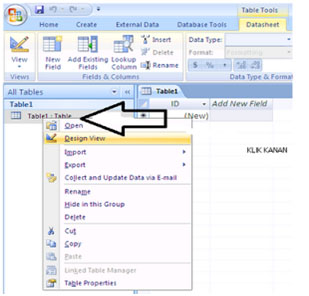
Lalu kita mulai design
table beserta menentukan field-fieldnya, caranya
klik kanan pada Tabel_Barang kemudian pilih Design View , dan tentukan Primary Key nya pada kode_barang seperti gambar dibawah ini :
Setelah design dibuat, klik kanan pada Tabel_Barang kemudian pilih open, lalu masukkan 10
database seperti gambar dibawah ini :
Setelah selesai selanjutnya kita buat Tabel_Karyawan :
2)
Tabel_Karyawan :
Buat tabelnya sama seperti
diatas hanya lalu Desain
Viewnya kita buat lagi, lihat gambar dibawah ini
:
Setelah dibuat klik kanan pada Tabel_Karyawan kemudian pilih open, lalu masukkan10 database seperti gambar dibawah ini :
Setelah dibuat kita lanjut membuat tabel detail penjualan :
3)
Tabel_D_Penj
Buat tabel baru, kemudian DesignViewnya, buat seperti gambar dibawah ini :
Setelah dibuat klik kanan pada Tabel_D_Penj kemudian pilih Open, lalu masukkan 10
database seperti gambar dibawah ini :
Setelah dibuat, terus yang terakhir kita membuat tabel header penjualan :
4)
Tabel_H_Penj
Nah, kalian sudah ngerti kan tinggal saya
kasih DesignViewnya nih, lihat gambar :
Nah, tabel sudah kita buat
semua lalu langkah selanjutnya kita harus menghubungkan (Relationship)
tabel-tabel tersebut :
Caranya
adalah : Buat relasi antara tabel-tabel
tersebut dengan mengklik “Database
Tool” dan “Relationship” kemudian
akan muncul Show Tabel,
setelah itu pilih semua tabel lalu klik Add, maka akan muncul tabel-tabel tersebut pada Relationship, seperti gambar dibawah
ini :
Untuk membuat relasi drag
Primary Key ke Kunci tamu pada tabel lain. Sesaat setelah melakukan drug
dari Primary Key ke Kunci tamu di tabel lain, akan muncul jendela konfirmasi,
klik Create. Lihat gambar dibawah ini :
Maka tabel-tabel tersebut akan saling berhubungan ketika kita input
transaksi.
Dibawah ini adalah
tampilan tabel-tabel yang telah kita relasikan.
1. Tabel Barang
1. Tabel Barang
Selanjutnya untuk membuat
operasi penghitungan transaksi pada tabel
detail penjualan, kita harus membuat Query, caranya adalah :
1. Klik Create, lalu pilih Query
Design setelah itu pilih tabel detail penjualan lalu Klik Add klik Close
2. Pada jendela Query buat Query seperti gambar dibawah ini :
3.
Pada kolom terakhir pada field ketikan “ Total_Harga = [Harga] * [Jumlah] “, maka setelah dijalankan hasilnya seperti gambar berikut :
4.
Simpan Query dengan nama : query_d_penj
Sumber :
- http://ekochayoo84.blogspot.com/2012/05/membuat-database-sederhana-dengan.html
- http://zarkasyii.blogspot.co.id/2012/05/cara-membuat-database-dengan.html








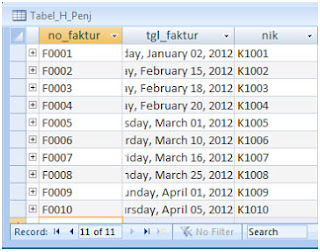











No comments:
Post a Comment